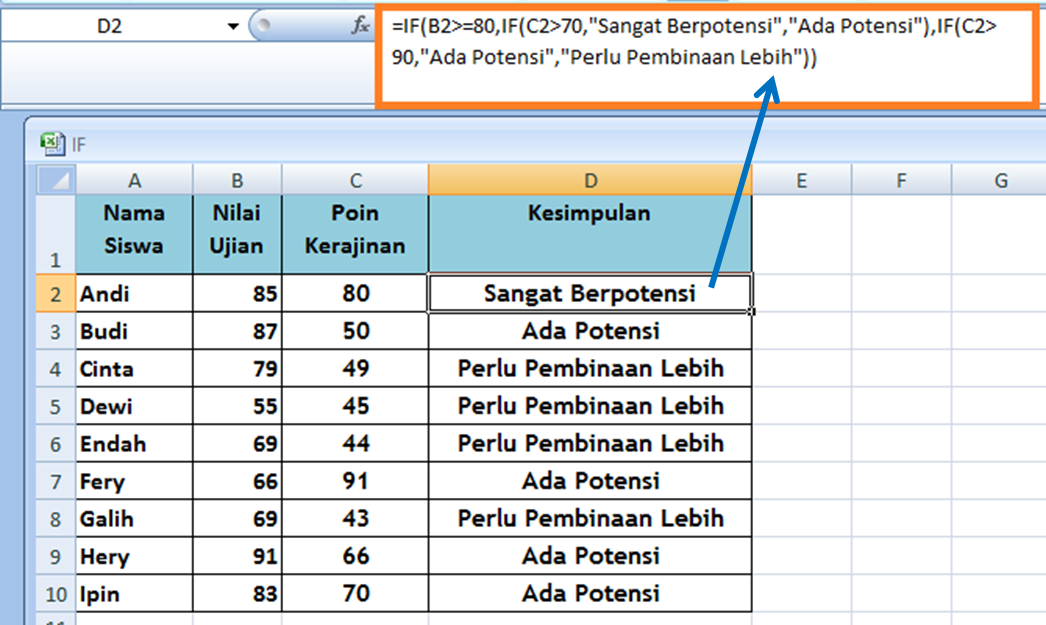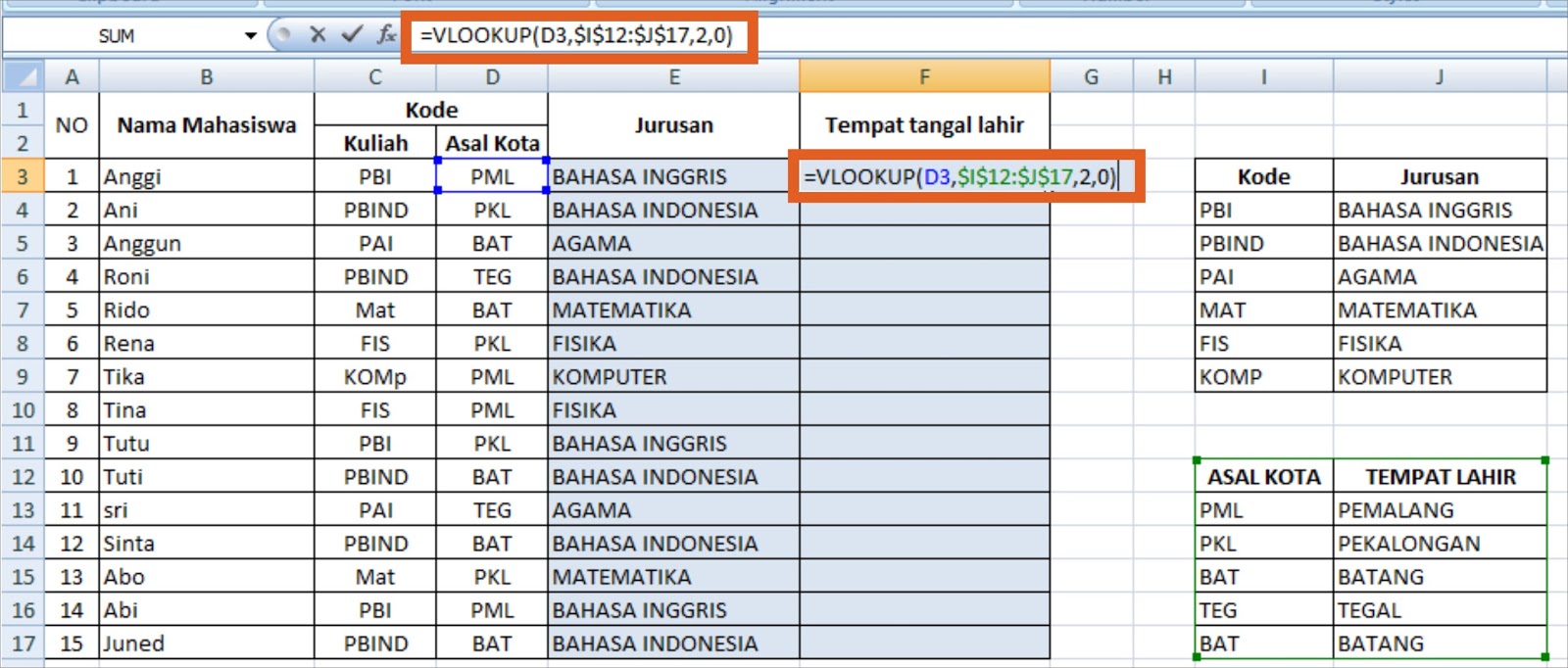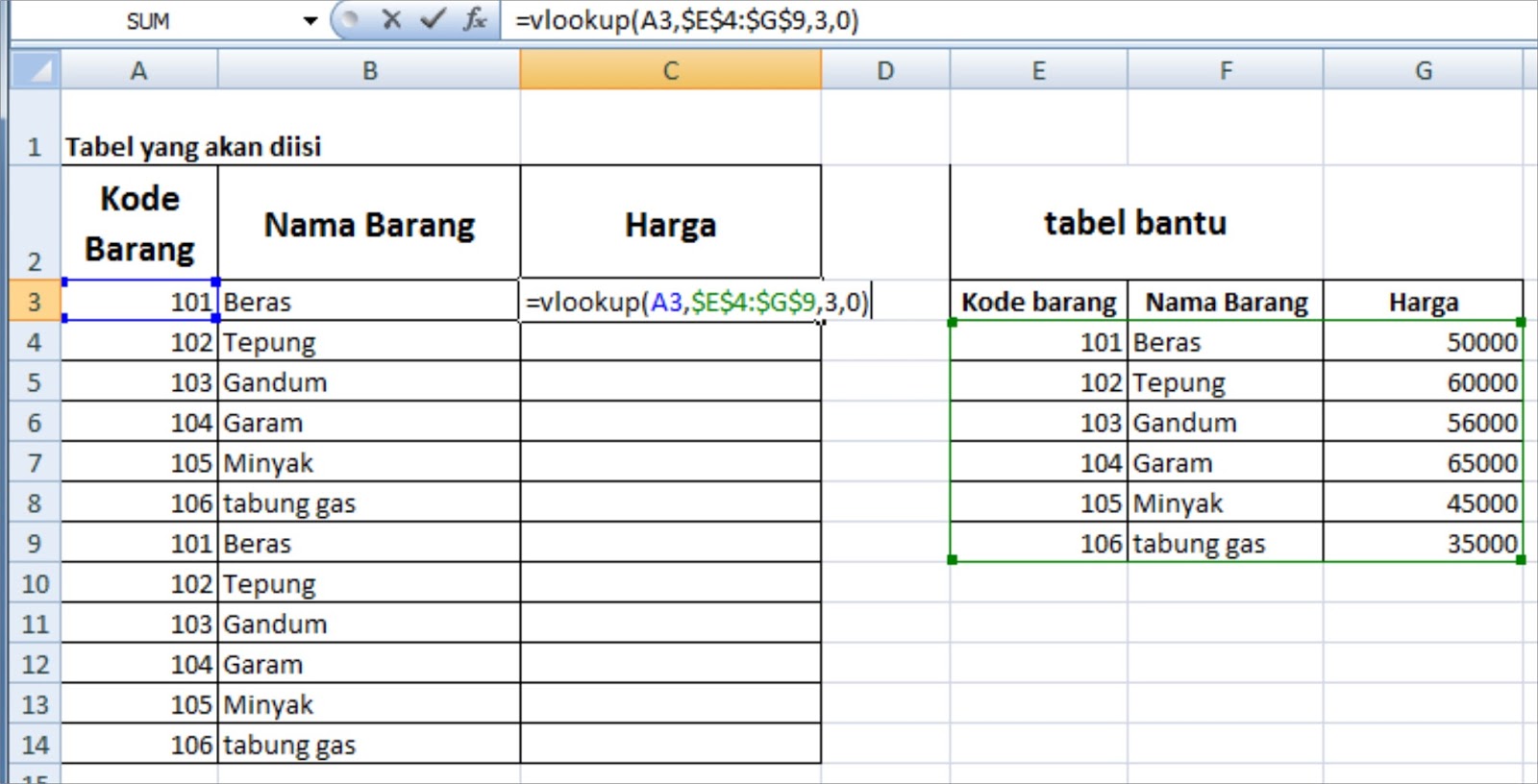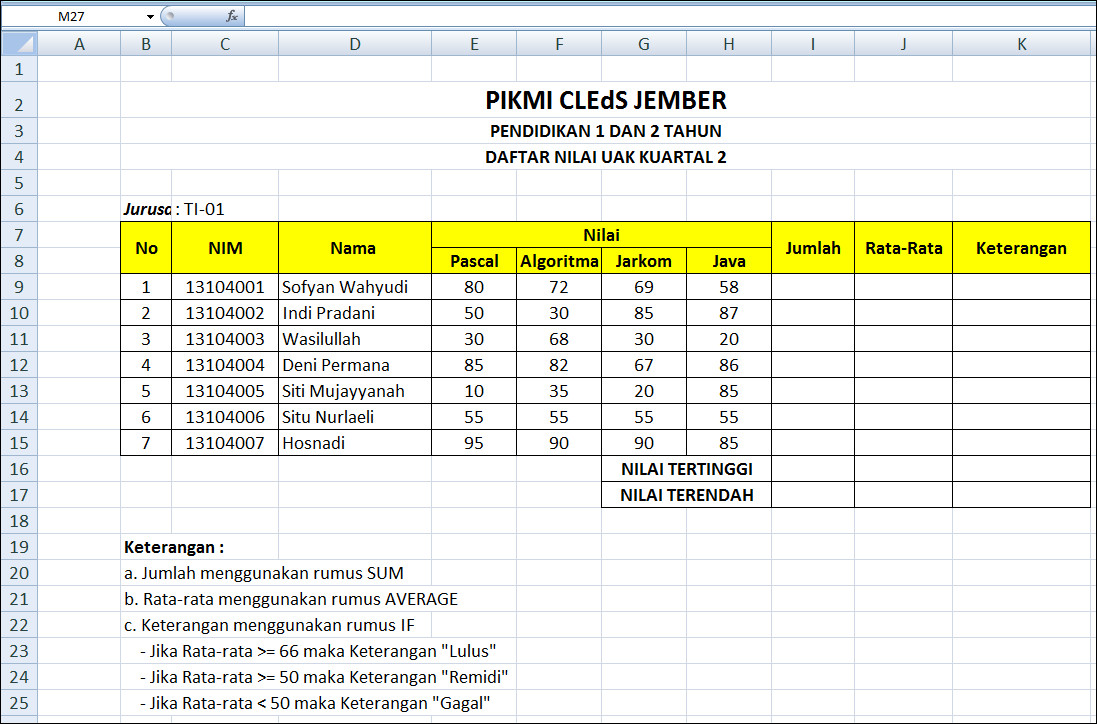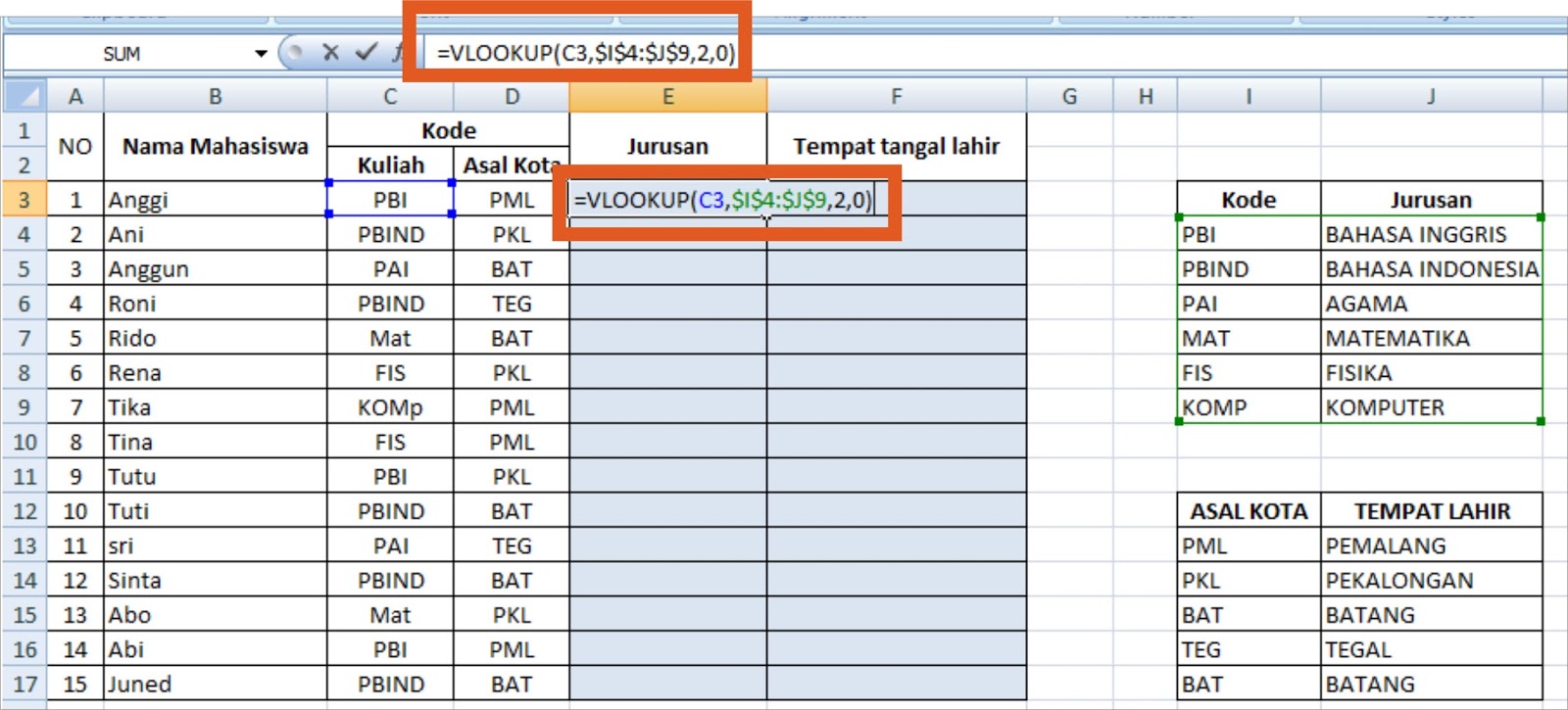VLOOKUP in Excel: Der Schlüssel zur Datenmagie
Stellen Sie sich vor, Sie haben Berge von Daten und müssen Informationen blitzschnell finden und verknüpfen. Klingt nach einer Sisyphusarbeit? Nicht mit VLOOKUP in Excel! VLOOKUP, kurz für "Vertical Lookup" (Senkrechte Suche), ist eine der mächtigsten Funktionen in Excel und Ihr Schlüssel zur effizienten Datenverarbeitung.
Was genau verbirgt sich hinter dieser magischen Formel? Im Wesentlichen ermöglicht Ihnen VLOOKUP, in einer Tabelle nach einem bestimmten Wert zu suchen und einen zugehörigen Wert aus einer anderen Spalte zurückzugeben. Denken Sie an einen Produktkatalog: Sie geben die Produkt-ID ein und VLOOKUP liefert Ihnen im Handumdrehen den Preis, den Lagerbestand oder andere relevante Informationen.
Die Funktion ist seit langem ein fester Bestandteil von Excel und hat sich im Laufe der Jahre zu einem unverzichtbaren Werkzeug für Datenanalysten, Controller, Projektmanager und viele andere entwickelt. Die einfache Syntax und die enorme Vielseitigkeit machen VLOOKUP zu einem echten Allrounder im Umgang mit Tabellenkalkulationen.
Trotz seiner Leistungsfähigkeit ist VLOOKUP nicht ohne seine Tücken. So kann die Funktion beispielsweise nur nach rechts suchen, was die Tabellenstruktur einschränkt. Auch die Groß- und Kleinschreibung wird nicht beachtet, was zu unerwarteten Ergebnissen führen kann. Mit etwas Übung und den richtigen Tipps lassen sich diese Herausforderungen jedoch meistern.
In diesem Artikel tauchen wir tief in die Welt von VLOOKUP ein. Wir erklären die Funktionsweise, zeigen praktische Beispiele, geben wertvolle Tipps und Tricks und beleuchten auch die potenziellen Stolperfallen. Bereiten Sie sich darauf vor, Ihre Excel-Kenntnisse auf ein neues Level zu heben!
Die Geschichte von VLOOKUP ist eng mit der Entwicklung von Excel selbst verbunden. Als Teil der frühen Versionen von Excel eingeführt, hat sich die Funktion im Laufe der Zeit kaum verändert. Ihre Beständigkeit zeugt von ihrer Nützlichkeit und ihrer einfachen Logik.
Die SVERWEIS-Funktion (deutsche Bezeichnung für VLOOKUP) sucht in der ersten Spalte einer Tabelle nach einem bestimmten Wert und gibt den Wert aus einer anderen Spalte in derselben Zeile zurück. Die Syntax lautet: =SVERWEIS(Suchkriterium;Matrix;Spaltenindex;[Bereich_Vergleich]).
Beispiel: Sie haben eine Tabelle mit Produkt-IDs und Preisen. Sie möchten den Preis für die Produkt-ID "A123" finden. Die Formel =SVERWEIS("A123";A1:B10;2;FALSCH) sucht in den Zellen A1 bis B10 nach "A123" und gibt den Wert aus der zweiten Spalte (Preis) der entsprechenden Zeile zurück. Das Argument "FALSCH" sorgt für eine exakte Übereinstimmung.
Vorteile von VLOOKUP: 1. Automatisierung: Vermeidet manuelle Suche und spart Zeit. 2. Datenkonsistenz: Sichert die Genauigkeit der Daten durch automatisierte Verknüpfungen. 3. Flexibilität: Kann mit verschiedenen Datentypen und Tabellenstrukturen verwendet werden.
Aktionsplan: 1. Identifizieren Sie die Suchkriterien und die gewünschten Rückgabewerte. 2. Definieren Sie die Suchmatrix. 3. Bestimmen Sie den Spaltenindex. 4. Entscheiden Sie, ob eine genaue oder ungefähre Übereinstimmung erforderlich ist.
Tipps und Tricks: Verwenden Sie benannte Bereiche für eine bessere Lesbarkeit. Verwenden Sie die Funktion WENNFEHLER, um Fehlermeldungen zu vermeiden. Experimentieren Sie mit verschiedenen Suchmodi (WAHR/FALSCH).
Zusammenfassend lässt sich sagen, dass VLOOKUP ein mächtiges Werkzeug in Excel ist, das die Datenanalyse und -verarbeitung erheblich vereinfacht. Trotz einiger Einschränkungen bietet die Funktion enorme Vorteile in Bezug auf Automatisierung, Datenkonsistenz und Flexibilität. Mit etwas Übung und den richtigen Tipps können Sie das volle Potenzial von VLOOKUP ausschöpfen und Ihre Excel-Kenntnisse auf ein neues Level heben. Beginnen Sie noch heute, VLOOKUP in Ihrer täglichen Arbeit einzusetzen, und erleben Sie die Vorteile selbst!
Harmonie im miteinander erfolgreiche kommunikation zwischen mann und frau
Stiller und das grosse schweigen in der zdf mediathek entdecken
Ferrero kinder adventskalender online der ultimative guide fur die weihnachtszeit